毛皮を描く¶
質問¶
毛皮の質感にはどのブラシが一番適していますか?
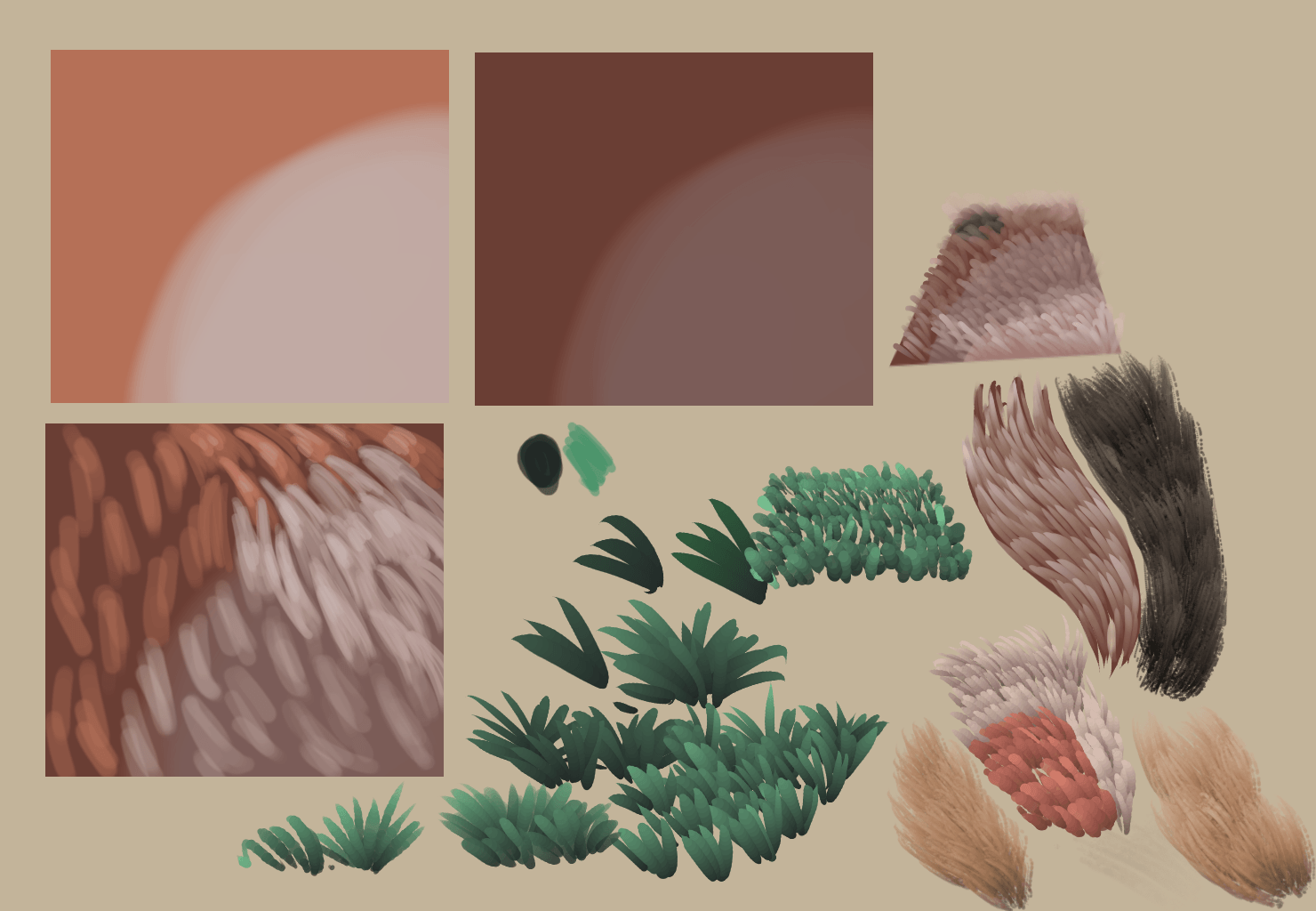
典型的に、ブラシヒント:髪 で見た毛と同じ理屈が適用できます。
しかし、ピクセルと色ぼかしブラシ にあるグラデーション、混色と HSV オプションを使うことでブラシを少し簡単に作れます。基本的にしたいことは、毛先が細くなるにつれ光を得て明るく根本が暗くなるのを再現するように、描く時に暗いストロークで始まり明るくなっていくことです。
注釈
このチュートリアルには古いスクリーンショットが含まれていますが、ブラシエディタの見た目が少し違うことを無視すれば進めていけるはずです。元は古いリソースセットのブラシプリセットとブラシ形状(ink_brush_25 と A - 2 Dirty Brush)を使用して居ましたが、似たブラシプリセットである b) Basic-5 Size とブラシ形状 sparkle か、ピクセルエンジンを元にした他の似たブラシプリセットと複数ドットの似た先端を使用すれば同じような結果が得られるはずです。
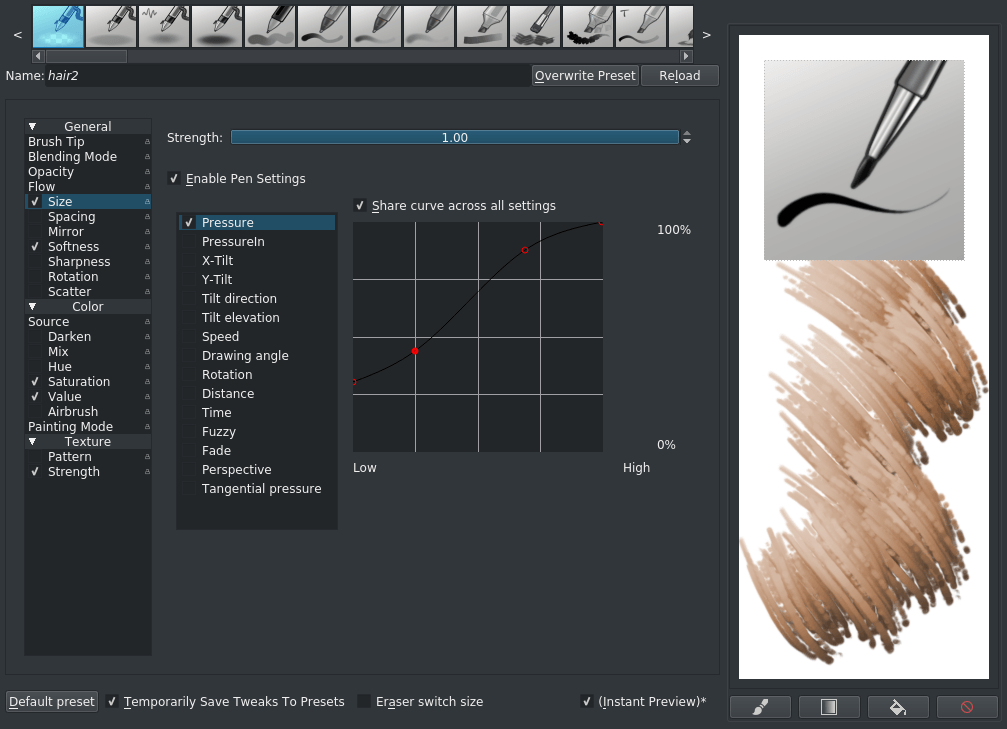
b) Basic-5 Size を選び を選択します。描点間隔を 自動 にしバーを右クリックして 0.25 から 0.4 の間の数値を入力します。また流量の ペンの設定を有効化 にチェックをします。サイズオプション上の筆圧曲線をコピーします。終わりを点にしたくはないので、このカーブの始まりは高くなっています。
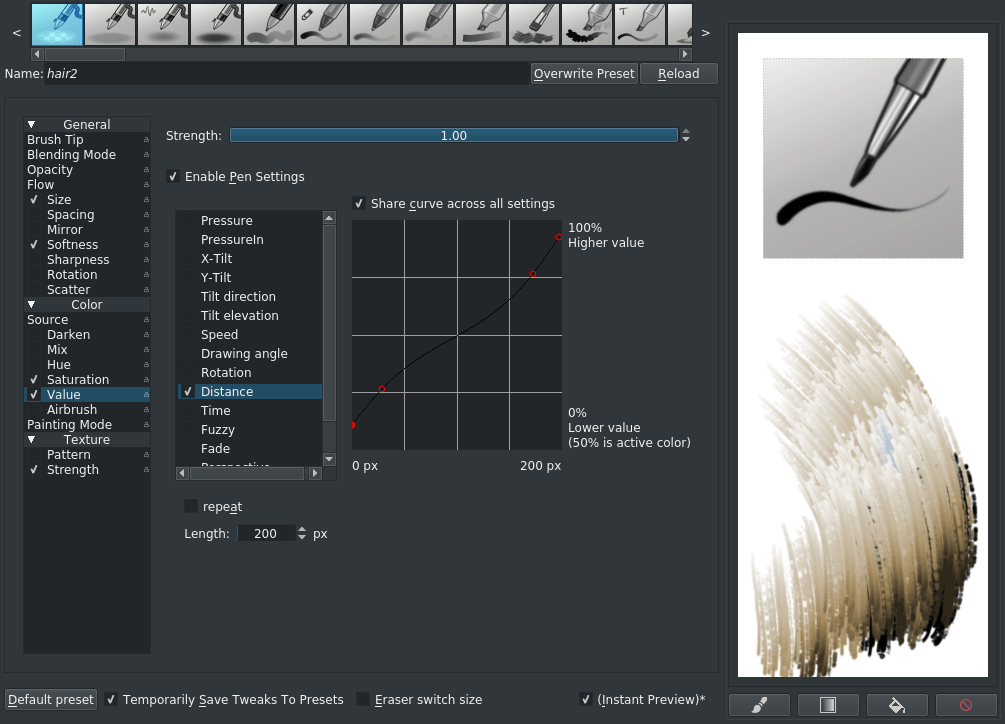
それからこのカーブを 距離 か 減衰 センサーにコピーし有効化します。スタイラスにかける圧力に応じてセンサーが値(サイズなど)を変えるように、距離センサーはストロークがどれだけのピクセル数であるかに応じて変えられるようにオプションで設定できます。HSV センサーであれば: カーブが中央より下に行けば調整が無くなり、上に行けば調整が追加されます。なのでこの場合ブラシの最初の 100px で描画色の暗い色から描画色に変わっていき、100px を超えると描画色からより明るくなっていきます。中間色部分が多く欲しいため、曲線は逆S字になっています。
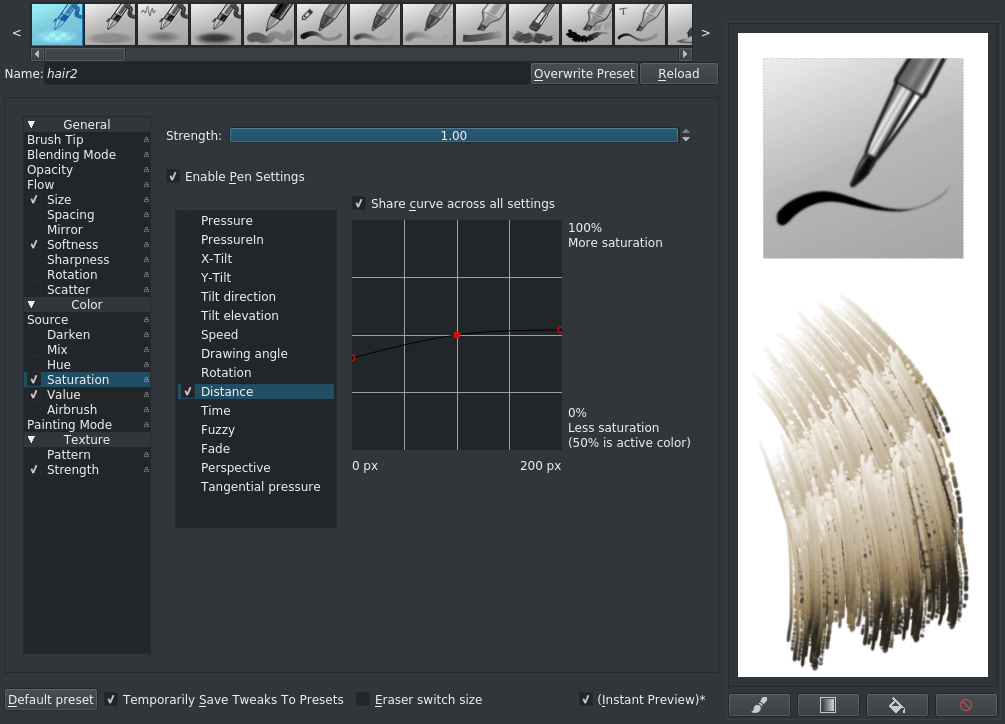
同じことを彩度にもすれば、暗い色がわずかに鮮やかさを失うことになります。曲線がどれだけ中央に近いかは意識しておいてください: つまり効果は値の調節よりもはるかに小さいものになります。結果は1列目の左から5つ目のような感じになります。
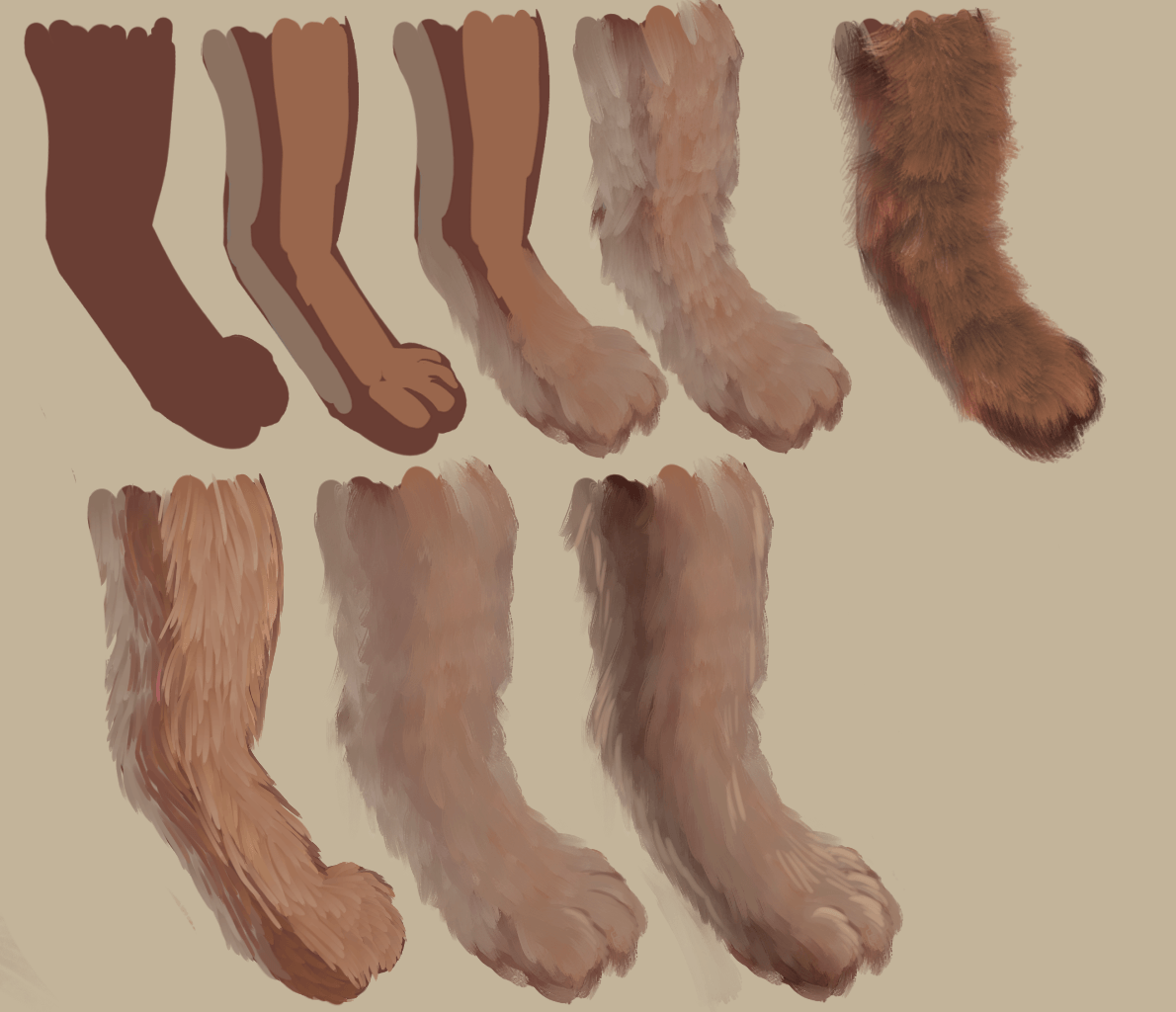
他は混色ブラシエンジンで、代わりに距離を描画色の割合で使う似た設定にすることで行うことができます。影の形はよく見て、リアルなファーの影付けはとても難しいことには留意して置いてください。これを草原、羽根や他のものに使うこともできます:
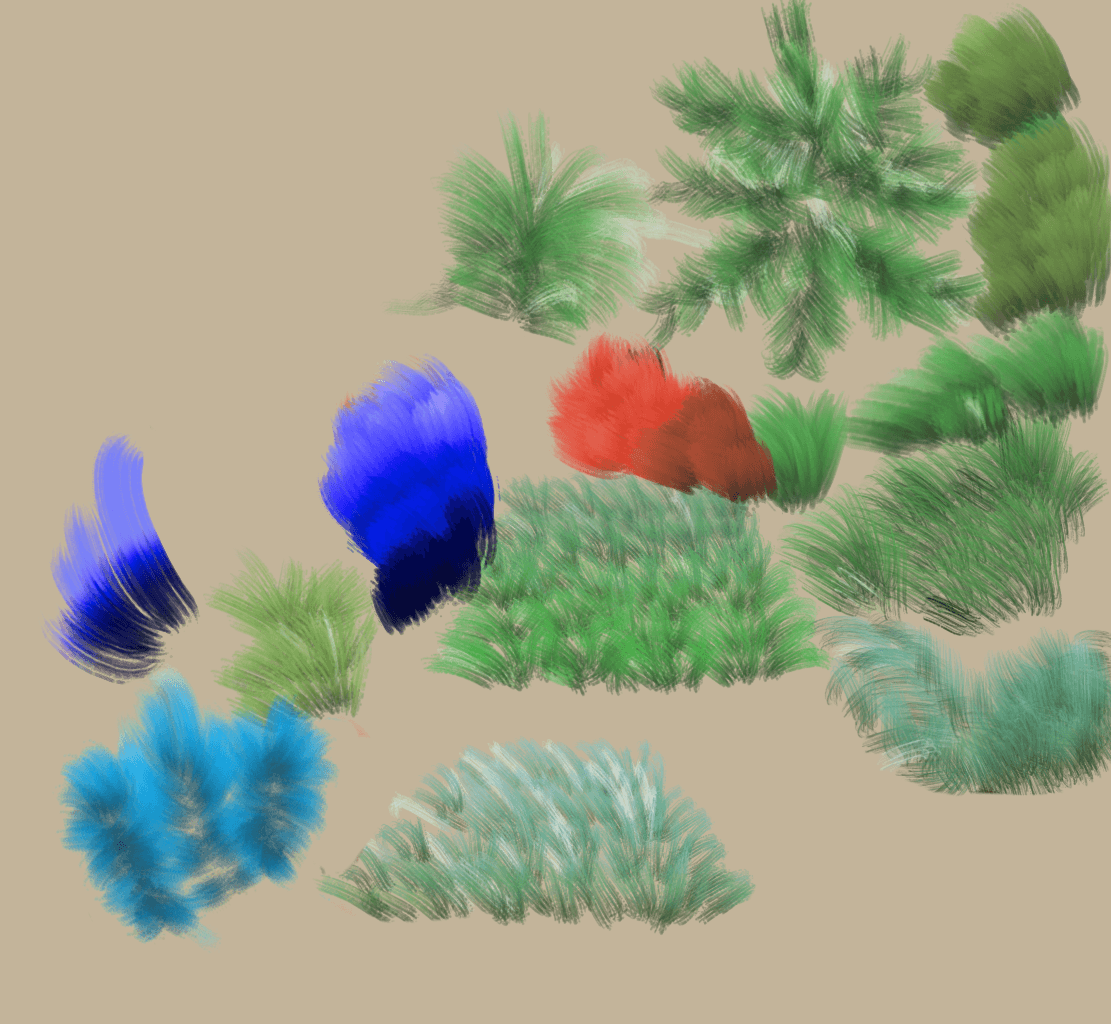
例えば、ピクセルブラシに色を混ぜるオプションを使うと、前面と背景色で混ぜ合わせます。混色ブラシとピクセルブラシにグラデーションを割り当てることも可能です。混色ブラシでは、グラデーション オプションを使うだけでグラデーションが有効になります。ピクセルブラシでは色のソースを グラデーション にして色を混ぜるオプションを使用します。
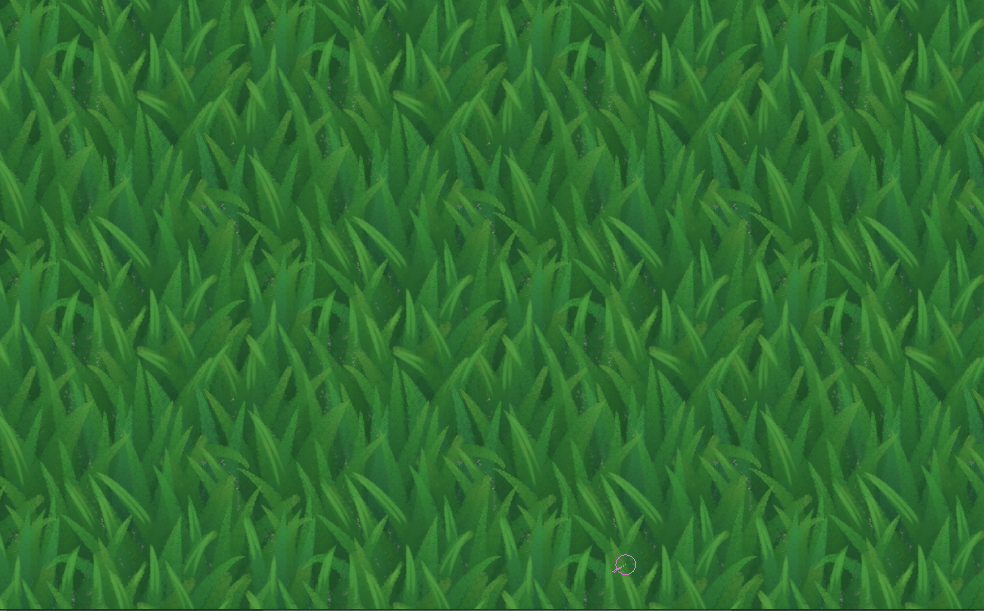
またこれを色を明るくする合成モードやラップアラウンドモードと組み合わせることで草のようなテクスチャを簡単に作れます!
